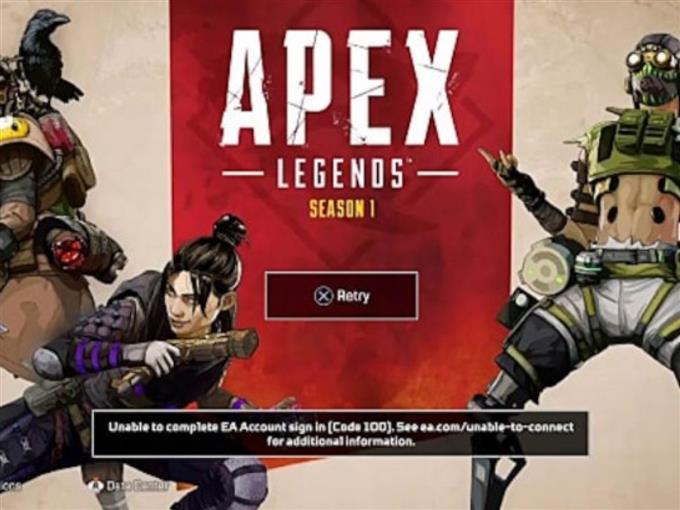Jedním z nepříjemných problémů v Apex Legends je chybový kód 100. Pokud jste při hraní narazili na tuto chybu a nemáte ponětí, jak na to, měla by tato příručka pro řešení problémů pomoci.
Co je kód chyby Apex Legends 100?
Chybový kód 100 je nepříjemná chyba, která vám brání hrát Apex Legends online. K této chybě může dojít, ať už hrajete na PC, PS4 nebo Xbox One. Protože pravděpodobná příčina tohoto problému souvisí s připojením, naše řešení v této příručce vás provedou kroky, jak opravit připojení mezi vaší platformou a servery.
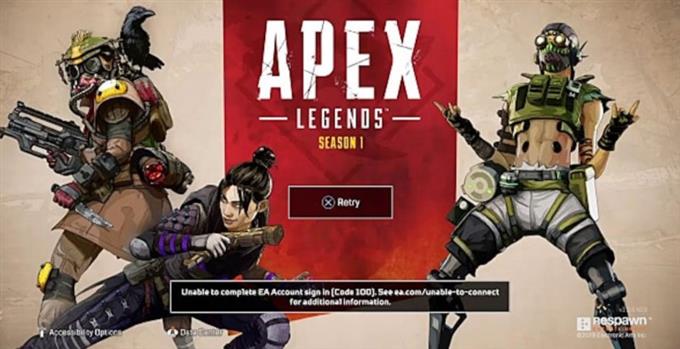
Jaké jsou důvody pro kód chyby 100 v Apex Legends?
Sledovali jsme čtyři možné důvody, proč se vám tato chyba může zobrazovat na Apex Legends.
Výpadek nebo údržba serveru.
Pokud se při hraní Apex Legends setkáváte s chybovým kódem 100, pravděpodobným viníkem je problém serveru. Stejně jako v každé hře s online multiplayerem se mohou na serveru Apex Legends vyskytnout problémy se serverem kvůli nadměrné kapacitě, technické závadě nebo údržbě.
Problémy s místní sítí.
Dalším možným důvodem, proč pro vás hra nemusí fungovat online, je vaše vlastní domácí síť. Ujistěte se, že je váš internet funkční a nemá problémy s pomalým nebo přerušovaným připojením. Kterákoli z těchto věcí může mít dopad na hru a způsobit její ztrátu spojení se serverem.
Problém DNS.
Server názvů domén nebo DNS je server, který převádí názvy domén, jako je androidhow.com, na hodnoty čitelné počítačem. Váš poskytovatel internetového serveru často poskytuje DNS vašemu připojení automaticky, ale někdy může tento server na své straně selhat.
To může někdy vést k tomu, že váš počítač nebo konzole nebude schopen načíst webové stránky nebo se připojit k herním serverům.
Problémy s účtem.
Ve výjimečných případech není příčinou problému připojení, ale spíše účet, který používáte. Účty mohou při přihlášení vykazovat dočasné závady. Jindy mohou být účty pozastaveny nebo jim může být dočasně zablokováno hraní online.
Jak opravit chybový kód Apex Legends 100
Níže jsou uvedena efektivní řešení, která můžete zkusit opravit kód chyby 100 na Apex Legends.
Nainstalujte aktualizace.
Ať už máte problém nebo ne, vždy se důrazně doporučuje, abyste hru neustále aktualizovali. Jednoduše připojte počítač nebo konzolu k internetu a zkuste hru načíst a přinutit ji ke kontrole aktualizací. Pokud je již aktualizován, vyzkoušejte řešení v této příručce.

Ověřte, zda jsou servery funkční.
V mnoha případech je hlavním důvodem, proč se hráči nemohou připojit k online multiplayeru a dostat chybu 100 na Apex Legends, je problém s chybou.
Existuje řada způsobů, jak zkontrolovat, zda hra narazila na chyby nebo problémy související se serverem.
První věc, kterou můžete udělat, je zkontrolovat oficiální stránku Twitteru Apex Legends.
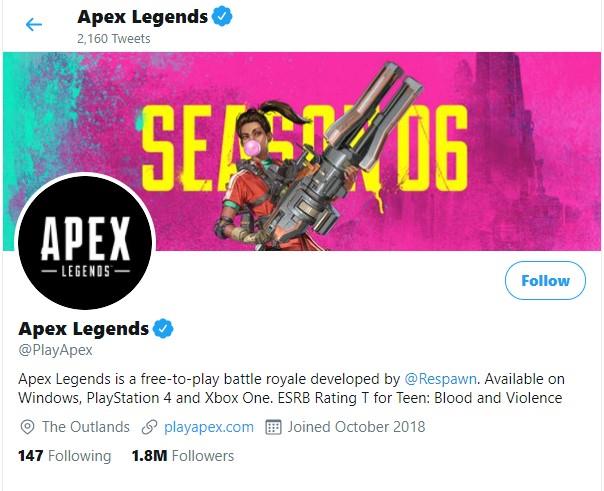
Stav serveru této hry můžete také vyhledat na webech třetích stran, jako je Downdetector.
Zkontrolujte stav sítě vaší konzoly
Pokud hrajete na PS4 nebo Xbox One, můžete také zkontrolovat, zda se v jejich příslušných sítích nevyskytují nějaké problémy se serverem.
- Stav sítě Xbox Live
- Stav sítě PlayStation
Restartujte počítač nebo konzolu.
Pokud neexistují vůbec žádné známé problémy se serverem, další sada kroků pro řešení potíží, které chcete udělat, je věcí na konci. Jednou z věcí, kterou můžete zkontrolovat, je obnovení systému restartováním počítače nebo konzoly.
Jednoduše vypněte počítač, PS4 nebo Xbox One a odpojte jej na 30 sekund od zdroje napájení. Poté před restartováním počkejte 30 sekund.
Zapněte a vypněte router.
Stejně jako váš počítač nebo konzole také chcete směrovač napájet tak, že provedete stejné přesné kroky k jeho obnovení. Může to být účinná oprava, pokud je příčinou problému dočasná chyba v síti.
Použijte jiný DNS.
Někteří hráči dokázali opravit chybový kód 100 pomocí jiné sady serverů DNS před opětovným spuštěním Apex Legends. Pokud jste to ještě nezkusili, postupujte takto:
Jak změnit servery DNS v počítači:
- lis VYHRAJ + R otevřete ovládací skříňku
- Typ ncpa.cpl
- Jakmile se zobrazí Síťová připojení, klikněte pravým tlačítkem na připojení k internetu
- Klikněte na Vlastnosti.
- Poklepejte na Internetový protokol verze 4 (IPv4).
- Vybrat Použijte následující adresy serverů DNS a vstoupit 8.8.8.8 pro preferovaný server DNS a 8.8.4.4 pro Alternativní server DNS.
- Klepněte na OK.
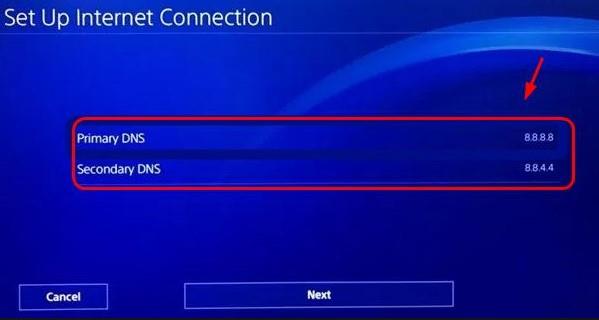
Jak změnit servery DNS na PS4 nebo Xbox One:
Pokud hrajete na PS4 nebo Xbox One, jednoduše přejděte do nastavení sítě vaší konzoly v nabídce Nastavení a změňte následující nastavení na tyto hodnoty:
- Primární DNS: 8.8.8.8
- Sekundární DNS: 8.8.4.4
- Parametr MTU: Auto
- Nastavení DNS: Ručně
- Proxy server: nepoužívat
Pokud nechcete používat bezplatný Google DNS, můžete také použít jiné bezplatné servery DNS třetích stran.
Přihlaste se a odhlaste se ze svého účtu.
V neposlední řadě se zkuste odhlásit ze svého účtu. Poté se před opětovným připojením k internetu přihlaste. Tím zajistíte, že budete mít ve svém počítači nebo konzole stále zaregistrována správná pověření účtu.
Doporučené hodnoty:
- Jak zveřejňovat screenshoty Nintendo Switch na Facebook / Twitter
- Jak opravit chybu nastavení hry FIFA 21 | NOVINKA 2020!
- Jak přidat Nintendo Switch Mii (snadné kroky) NOVINKA 2020!
- Jak opravit chybu DirectX ve hře FIFA 21 Snadná řešení | NOVINKA 2020!
Navštivte náš androidhow Youtube Channel, kde najdete další videa a návody k řešení problémů.